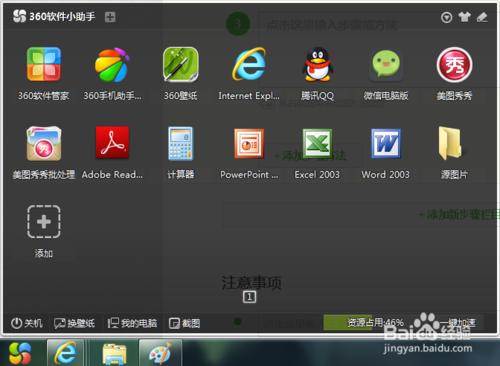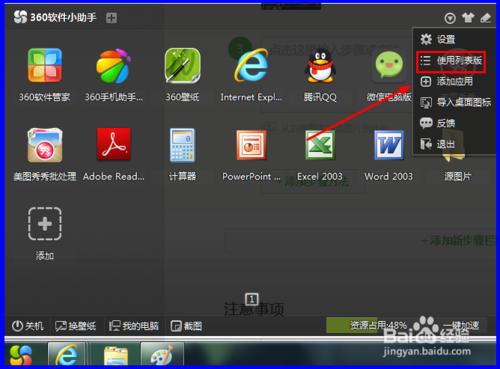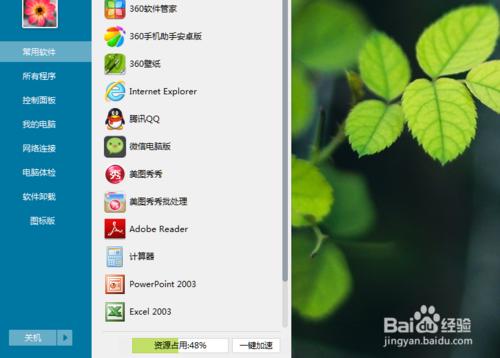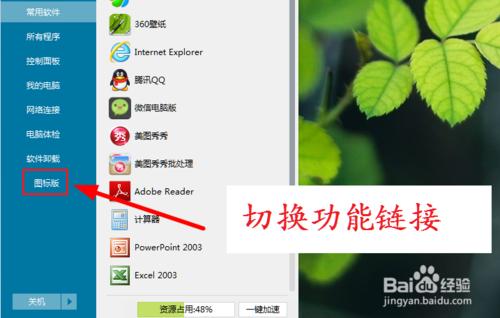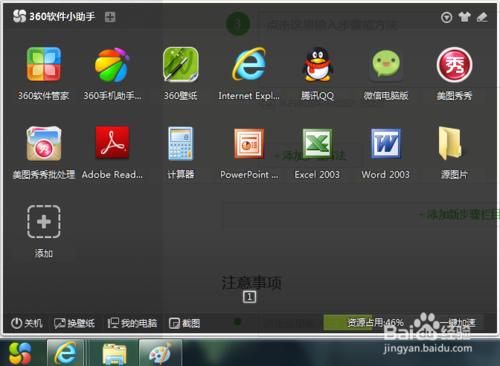玩電腦的朋友現在可能都在用360安全衛士及其殺毒軟件,我也是360的誠實用戶,我不但在用安全衛士和殺毒軟件,還在用軟件小助手,非常方便,現將使用中的一點小小心得與朋友分享。
方法/步驟
先展示一下360軟件小助手桌面圖標,也就是你安裝上它後,它在哪兒呢?它和【開始】在一起,也是一個軟件程序的管理軟件。
點擊打開,一般默認是圖標版,就是如圖所示這種樣子,你的常用軟件圖標排列其中,也以導入,也可刪除,還可以【一鍵加速】【換壁紙】等等。
在圖標版的軟件小助手的右上方,有一個小圏,圈中有一個向下的箭頭的圖標,點擊打開,就是一個設置列表,其中第二項就是【使用列表版】。
點擊【使用列表版】,軟件小助手就切換成了【列表版】,樣式和【開始】相仿,功能更全更多。
在左側功能列表的最下方,如圖所示,有一個【圖標版】,這就是切換回【圖標版】功能按鈕。
輕輕一點,又切換回到了圖標式軟件小助手,方便無重複,換著樣子用。